win10安全中心白名单如何移除 win10怎么移除安全中心白名单项目
更新时间:2023-09-08 15:12:00作者:zheng
我们可以在win10电脑的安全中心中调整安全设置,将一些进程或者文件设置为白名单之后就可以防止安全中心误拦,有些用户想要移除win10电脑的安全中心白名单设置,但是却不知道如何操作,今天小编就给大家带来win10安全中心白名单如何移除,操作很简单,大家跟着我的方法来操作吧。
推荐下载:专业版win10
方法如下:
1、我们在Windows10系统中,我们依次点击“开始/Windows安全中心”的菜单项。
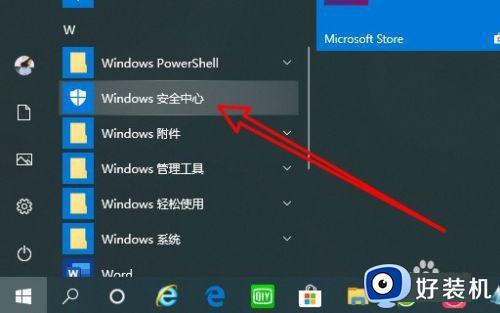
2、接着在打开的Windows安全中心的窗口中,我们点击左侧边框的“主菜单”按钮。
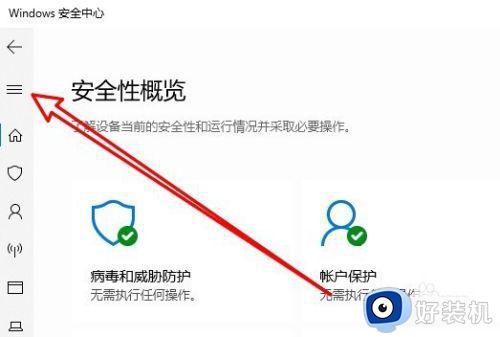
3、在打开的Windows安全中心窗口,我们点击左侧边栏的“病毒和威胁防护”菜单项。
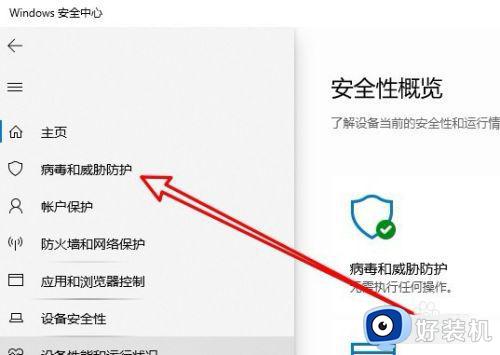
4、接下来我们点击右侧的“允许的威胁”快捷链接。
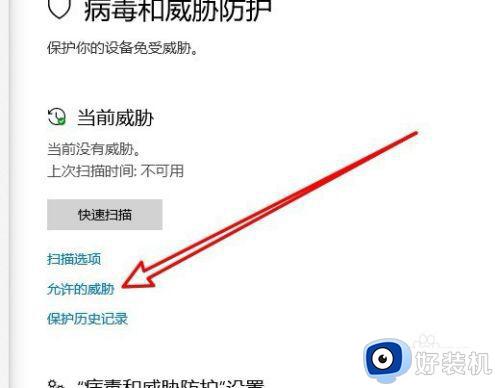
5、然后在打开的允许的威胁页面中,我们可以看到以前设置为允许的威胁列表,点击想要编辑的病毒快捷链接。
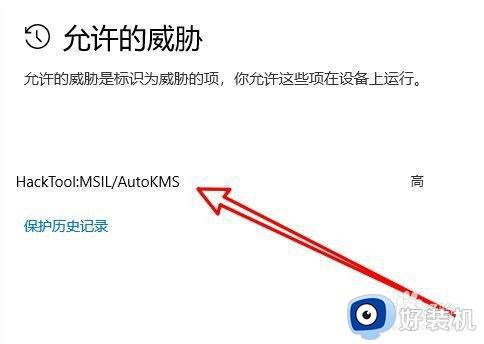
6、在点击打开的页面中,我们点击“不允许”按钮就可以了。
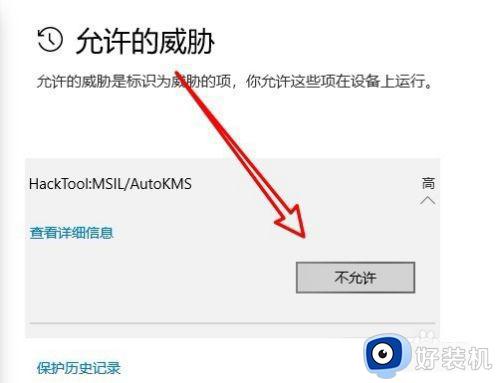
以上就是win10安全中心白名单如何移除的全部内容,如果有遇到这种情况,那么你就可以根据小编的操作来进行解决,非常的简单快速,一步到位。
win10安全中心白名单如何移除 win10怎么移除安全中心白名单项目相关教程
- win10 白名单设置在哪 win10怎么把软件加入白名单
- win10系统Windows Defender如何添加白名单 win10系统中Windows Defender添加白名单的方法
- 如何把win10系统文件添加到白名单 win10系统文件添加到白名单的方法
- w10系统安全中心一片空白怎么办 w10安全中心打开是空白的如何解决
- Win10Defender怎么添加白名单 Win10Defender添加白名单的图文教程
- win10无法启动安全中心的解决方法 win10安全中心无法启动如何修复
- Win10没有安全删除硬件选项怎么解决 恢复Win10中的安全删除硬件选项方法
- win10白名单设置在哪 win10怎样设置白名单
- win10安全中心打开为什么是空白 win10安全中心打开空白两种解决方法
- win10安全中心删除的文件怎么恢复 win10安全中心误删文件恢复方法
- win10拼音打字没有预选框怎么办 win10微软拼音打字没有选字框修复方法
- win10你的电脑不能投影到其他屏幕怎么回事 win10电脑提示你的电脑不能投影到其他屏幕如何处理
- win10任务栏没反应怎么办 win10任务栏无响应如何修复
- win10频繁断网重启才能连上怎么回事?win10老是断网需重启如何解决
- win10批量卸载字体的步骤 win10如何批量卸载字体
- win10配置在哪里看 win10配置怎么看
win10教程推荐
- 1 win10亮度调节失效怎么办 win10亮度调节没有反应处理方法
- 2 win10屏幕分辨率被锁定了怎么解除 win10电脑屏幕分辨率被锁定解决方法
- 3 win10怎么看电脑配置和型号 电脑windows10在哪里看配置
- 4 win10内存16g可用8g怎么办 win10内存16g显示只有8g可用完美解决方法
- 5 win10的ipv4怎么设置地址 win10如何设置ipv4地址
- 6 苹果电脑双系统win10启动不了怎么办 苹果双系统进不去win10系统处理方法
- 7 win10更换系统盘如何设置 win10电脑怎么更换系统盘
- 8 win10输入法没了语言栏也消失了怎么回事 win10输入法语言栏不见了如何解决
- 9 win10资源管理器卡死无响应怎么办 win10资源管理器未响应死机处理方法
- 10 win10没有自带游戏怎么办 win10系统自带游戏隐藏了的解决办法
